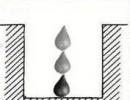Inštalácia preinštalovanie plug-in do práce s EP. Pokyny na nastavenie plug-in a prehliadača do práce s elektronickým podpisom na portáli verejných služieb. Ako nastaviť doplnok Cryptopro
Jednou z možných chýb pri práci s portálom verejných služieb je strana užívateľa, a to vo svojom prehliadači, program, s ktorým prehľadávate webové stránky. Zjavné vedieť, či je chyba vo vašom softvéri ťažká - takže by ste mali túto metódu jednoducho vyskúšať.
Aké sú chyby?
- Prehliadač používa staré súbory. Keď prvý odvolanie na webovú stránku, prehliadač si pamätá (cache) niektoré súbory tak, aby nevyužili zdroje na ich nové prevzatie. Tieto súbory môžu byť zodpovedné za výkon funkčného. Vyskytuje sa chyba, keď prehliadač návštevníkov používa predtým uložené súbory, zatiaľ čo na samotnom portáli spustiteľné súbory sa zmenili: vývojári urobili novú funkčnosť alebo dokončili staré. V súlade s tým sa môže vyskytnúť chyba pri interakcii s portálom.
- Prehliadač nepodporuje potrebné funkcie. Prehliadač je v skutočnosti súbor pravidiel, ktoré mu povie, ako zvládnuť tento alebo tento kód. To znamená, že rovnaký dokument môže pracovať rôznymi spôsobmi v rôznych prehliadačoch. Takéto rozdiely sú položené vývojári v fáze vývoja programu a nemôžete ich ovplyvniť. To naznačuje, že v jednom prehliadači môže štátny servisný portál správne fungovať a v druhom nie je.
- Problémy s pluginom pre prácu s verejnými službami (relevantné len pre právnické osoby). Za prácou právnickej osoby s portálom verejných služieb je potrebné vytvoriť špeciálny plugin (viac informácií o inštalácii a možných problémoch na prepojení https://www.gosuslugi.ru/help/faq/yuridicheskim_licam/2744 ).
Ako vyriešiť prestávku s prehliadačom?
Možnosť 1. Vymazať cache a cookie
Pri kontakte s technickou podporou štátneho servisného portálu môžete často počuť rady na odstránenie vyrovnávacej pamäte a cookie použitého prehliadača. Tu máte dve možnosti: "Vyčistite" prehliadač, ktorý používate ako hlavný alebo použijete iný (non-nepaid) prehliadač.
Prvá možnosť je dobrá v tom, že nemusíte meniť obvyklý program. Ale potom existuje významná nevýhoda - všetky stránky, kde je potrebný vstup (sociálne siete, e-mail a iné) budú rozvedené. Ak si nepamätáte heslo na tieto účty, môžete ľahko stratiť prístup k nim. Navyše pre všetko, celý príbeh predtým navštívených lokalít bude pre vás stratený. Ak ste zaznamenali potrebné údaje z účtov, ktoré potrebujete, a nepotrebujete históriu návštev na stránky, môžete "čistiť" svoj hlavný prehliadač.
Druhá možnosť znamená, že používate akýkoľvek iný prehliadač, ktorý nepoužívate alebo čerstvo podpísaný program. V každom prípade sa uistite, že príbeh a súbor cookie tohto prehliadača sa vyčistí a lepšie strávite postup čistenia.
Aby ste vyčistili príbeh a súbor cookie, použite kombináciu kľúčov Ctrl + Shift + Del (Súbežné stlačenie) pre operačný systém Windows a Shift + ⌘ + Backspace pre systém Mac OS. Uistite sa, že ste položky skontrolovali, aby ste vymazali históriu zobrazení a súborov cookie (pozri príklady nižšie).
Vymazanie prehliadača Google Chrome
Internet Explorer 11 Čistenie prehliadača

Čistenie prehliadača Opera

Mozilla Firefox Prehliadač Čistenie

Možnosť 2. Použite iný prehliadač
Aj keď ste sa rozhodli jednoducho vyčistiť vyrovnávaciu pamäť a súbor cookie s hlavným prehliadačom a váš problém sa nerozhodol, čo dáva zmysel používať iný prehliadač. Možno vo vašom online prehliadači boli aktualizácie, ktoré teraz neumožňujú fungovať správne s portálom služieb GOS. V tomto prípade vám jednoduché čistenie histórie nepomôže. Použitie iného prehliadača však zvýši pravdepodobnosť riešenia problému.
Možnosť 3. Nastavenie aktuálneho prehliadača (pre JUR. Osoby)
Inštalácia plug-in pre právnické osoby je povinná konfigurácia prehliadača pracovať správne s verejnými službami a elektronickým podpisom. Problém môže byť v neidentifikovanom plugin, nesprávne pracujúci plugin, antivírusový počítačový počítač, atď. Pre viac informácií o problémoch a riešeniach môžete zobraziť v sekcii Pomocník https://www.gosuslugi.ru/help/ FAQ / YUROIDECHESTSKIM_LICAM / 2744 ALEBO KONTAKTU.
Ktorý prehliadač je lepšie použiť na prácu so štátnymi službami?
Portál je navrhnutý tak, aby správne fungoval vo všetkých najnovších verzii najbežnejších prehliadačov:
- Google Chrome, Chrome Mobile;
- Prehliadač Yandex;
- Mozilla Firefox;
- Opera;
- Apple Safari;
- Mobilné safari;
- Internet Explorer;
- Android prehliadač;
- "Satelit".
Preto je hlavným rozdielom, v ktorom fungujú prehliadač, č. Jediná vec, skúste nepoužívať staré verzie, pretože riziko chyby v takýchto prehliadačoch sa zvyšuje a nebudete normálne pracovať.
V posledných rokoch sa väčšina pracovného toku presunula do oblasti vzdialenej služby prostredníctvom internetu, zatiaľ čo papierové médiá sa postupne ossunujú elektronickými virtuálnymi náprotivkami. Softvérový produkt "Crypto Pro" bol najväčšou popularitnosťou, s ktorou sa potvrdí elektronický digitálny podpis. Ale pre spoľahlivosť a presnosť je potrebné skontrolovať "Cryptopro EDS Browser plug-in" a uistite sa, že je nainštalovaný na počítači alebo iné elektronické zariadenie.
Nuansy pluginových a systémových požiadaviek
Pokiaľ ide o normálne fungovanie všetkých divízií, vzniká otázka na zabezpečenie potrebnej úrovne ochrany údajov pri podpise dokumentácie, bezpečnosti tajomstva a obchodného tajomstva. Riešenie úloh sa dosahuje vývojom špeciálnych softvérových produktov a algoritmov, ktoré šifrovať a dešifrovať informácie zahrnuté v dokumente súčasne potvrdiť jeho pravosť. Tieto programy sú certifikovaným produktom a pokrývajú určité oblasti informačného poľa.
Podstatou ich práce je spracovávať dokumenty online pomocou špeciálnych rozšírení pre všetky prehliadače s podporou JavaScriptu. Voľne funguje vo všetkých hlavných operačných systémoch okrem Android. Plugin vám umožňuje zrak nasledujúce typy dokumentov:
- v elektronickom formáte;
- súbory, ktoré sú stiahnuté z počítačového počítača;
- textové správy a iné typy dokumentácie.
Napríklad pri prenose finančných prostriedkov do internetového bankovníctva kontrolou "Cryptopro EDS Browser plug-in" môžete potvrdiť, že operácia pochádza z vlastníka účtu s aktívnym kľúčovým certifikátom platným pre konkrétny bod. Tento softvér sa kontroluje zlepšeným a obvyklým elektronickým procesorom. Zároveň zmizne pri kontrole v pripojení na internet, je k dispozícii archívne skladovanie dokumentácie. Elektronický podpis môže byť:
- pripojené, t.j. pridané do viditeľných dokumentov;
- zlikvidujte EP, ktorý je vytvorený samostatne.
Program Product "Cryptopro EDS Browser plug-in" je distribuovaný zdarma a stiahnutý z oficiálnej stránky. Kontrola práce doplnku sa vyskytuje na počítači používateľa.
Inštalácia softvéru
Proces inštalácie je jednoduchý. Je potrebné ísť do oficiálneho portálu cryptopro.ru/products/cades/plugin/get_2_0. Stiahnite sa zadaním, kde sa uloží zavádzací súbor cadesplugin.exe. Spustiť program.
DÔLEŽITÉ! Spustenie plug-in nie je k dispozícii pre bežných používateľov. Musíte mať práva správcu.
Po úspešnom dokončení na obrazovke monitora bude zodpovedajúce oznámenie.
Ale táto správa nie je zárukou správnosti. Bude potrebné vykonať dodatočnú konfiguráciu a overovanie zásuvnej zásuvky prehliadača v závislosti od typu použitého prehliadača. Na správne spustenie nainštalovaného programu sa má začať znova, v niektorých prípadoch s plným reštartu počítača.
Tip! V niektorom prehliadači sa program nebol použitý, po inštalácii by sa mal vždy reštartovať.
Funkcie procesu inštalácie
Vzhľadom na to, že každý prehliadač je v práci trochu odlišný, plugin je prispôsobený pre každé prostredie.
Pozor! Ak sa chyby a program nevytvárajú predmety pred začatím práce, je potrebné povoliť spúšťa samostatne pre konkrétne stránky alebo stránky, ktoré používateľ často navštevuje.
V prípadoch, keď sa plugin používa na konkrétnych stránkach, je potrebná príslušná ikona, ktorá uvádza schopnosť používať toto rozšírenie.


Na tento účel nájdite Cryptopro Cades NPAPP osudové plug-in a nechajte ho používať v automatickom režime. To platí pre Mozilla Firefox. Pre Opera a Yandex je postup používania expanzie identický.

Nájdite v položke "Rozšírenia" v ponuke a načítajte ho plugin. Názov rozšírenia môžete tiež skopírovať do príslušného reťazca dotazu. Samotný systém vykoná všetko. Pre prehliadač prehliadača Google bude k dispozícii samotný rozšírenie a používateľ bude pokračovať v potvrdení inštalácie.

Po vykonaní všetkých operácií a inštalácií musíte zatvoriť všetky okná a karty, reštartovať znova prehliadač.
Čo ak systém "nerozpozná" program?
Často sa to stane, že pri inštalácii pluginu a potom sa objaví pokus o prácu s problémami s EDS. Zobrazí sa okno, ktoré ponúka program nainštalovať program. V tomto prípade sa odporúča kontaktovať webovú stránku developerov na sekciu "Kontakty" stanovujú podstatu problému a získať príslušné odporúčania. Odporúča sa poskytnúť screenshoty všetkých akcií. V tomto prípade to bude oveľa jednoduchšie identifikovať problém. Ak šek úspešne prešla, zdá sa, že príslušný upozornenie sa zobrazí, že plugin je načítaný.
Odporúčania na používanie softvéru
Ak musíte preinštalovať existujúci plugin, ale nefunguje, potom najprv potrebujete:
- odstráňte ho a všetky zbytočné programy prostredníctvom "Ovládací panel";
- odpočítateľná cache;
- prečítajte si plugin a spustite ho s právami správcu;
- uistite sa, že pridajte všetky stránky osobných účtov na dôveryhodné uzly.
V troch potrebných krokoch na prácu s EDS v UEC na internetovej stránke štátnej služby (Gosuslugi.ru)
3. Práca s verejnou službou - "Inštalácia plug-in na prácu s portálom verejných služieb" (Ak chcete nainštalovať plugin Rostelecom, by mal byť bez spustených prehliadačov). Podľa pokynov pridajte adresu https://esia.gosuslugi.ru v "Zoznam spoľahlivých uzlov pre program Internet Explorer" (Ako?).
Pri registrácii na portáli štátnej služby pomocou EDS vyberte položku "Potvrdiť osobnosť pomocou elektronického podpisu", potom "elektronický nástrojový nástroj s softvérom Cryptoproder", stlačte tlačidlo "Ďalej", vyberte certifikát na registráciu na eds, Po kliknutí na tlačidlo "OK" a dlhé čakanie v poli "Heslo" predstavujeme 6-miestne "ID. PIN2" z UEC.
Pri vstupe do štátneho servisného portálu pomocou EDS (to môže byť potrebné, ak ste zabudli heslo) Vyberte autorizáciu "Prostredníctvom Cryptoprovidera", kliknite na tlačidlo "Prihláste sa", vyberte certifikát pre autorizáciu na EDS, po stlačení " Ok "a dlhé čakanie v poli" heslo "6 -Matic" ID. PIN2 "od EHS.
Ak sa dostanete trikrát so vstupom hesla ... musíte ísť na nohy, aby ste odomkli Eds, kde dostali, na odblokovanie to bude mať 8-miestne "ID.cp" z UEC.
Pre úplnosť, budem pridať, že "id.pin1" z UEK sa používa na identifikáciu vlastníka (môže byť požadovaný, napríklad v nemocničnom príjme) a "BEZPINÁCH" je heslo bankovej aplikácie (požadované v termináloch na krabicu).
No, konečne, FAQ (CPI v Proshi) od vývojárov.
Ak chcete skontrolovať cades-x dlhé podpisy typu 1 https://www.cryptopro.ru/sites/default/files/products/cades/Demopage/cades_xlong_sample.html
Súhlasím so všetkými vyskakovacími oknami.
Musíte vidieť stránku tohto typu:
Ak vidíte takéto okno, potom prejdite na krok 2, ak nie, potom čítať ďalej.

Ak vidíte takéto okno, znamená to, že CSP Cryptopro nie je k dispozícii alebo nie je k dispozícii, pozrite si časť Ako skontrolovať inštaláciu alebo nastavenie CBSP Cryptopro.

Ak vidíte takéto okno, potom nie je nainštalovaný alebo nie je k dispozícii, pozrite si, ako skontrolovať, či je plugin nainštalovaný, ako sa uistiť, že prehliadač je nakonfigurovaný správne.
Krok 2.
V poli certifikátu vyberte požadovaný certifikát a kliknite na položku Znamenie.
Poznámka: V poli Certifikát sú zobrazené všetky certifikáty nastavené na uskladnenie osobného používateľa a certifikáty zaznamenané v kľúčových kontajneroch. Ak nie sú v zozname žiadne certifikáty ani žiadny certifikát, znamená to, že musíte vložiť kľúčový nosič s uzavretým kľúčom a.
Ak po stlačení tlačidla Sign uvidíte takýto výsledok, potom ste úspešne vykonali plug-in v normálnom režime.

Ak máte chybu, pozrite si časť Informácie o chybe.
Ako skontrolovať, či CryptoproCSP.
Skontrolujte, či je nainštalovaný CSP Cryptopro, môžete zadať ovládací panel a komponenty programu (inštalácia a odstránenie programov). Môžete tiež vidieť verziu inštalovaného produktu:

Ak nie je nainštalovaný CSP Cryptopro, potom možno z nás stiahnuť skúšobnú verziu (na stiahnutie súboru, potrebujete platný účet na našom portáli: https://www.cryptopro.ru/sites / Predvolené / súbory / súkromné \u200b\u200b/ css / 40/9944 / csssetup.exe
Po stiahnutí.exe súboru, spustite ho a zvoľte "Install (Odporúčaná)". Inštalácia sa automaticky vyskytne.
Ako skontrolovať, či je cryptopro eds prehliadač plug-in
Skontrolujte, či je Cryptopro nainštalovaný plug-in EDS prehliadača, môžete sa zaregistrovať do ovládacieho panela a komponentov programu (inštalácia a odstránenie programov). Môžete tiež vidieť verziu inštalovaného produktu.
Ak je cryptopro eds, nie je nainštalovaný, potom distribúcia je možné stiahnuť z nás na našej webovej stránke: https://www.cryptopro.ru/products/cades/plugin/GET_2_0
Návod na inštaláciu: https://cpdn.cryptopro.ru/content/cades/plugin-installation-windows.html

Ako sa uistiť, že rozšírenie v prehliadači je zahrnuté
Ak používateGoogleChróm.Musíte zapnúť rozšírenie. Ak to chcete urobiť, v pravom hornom rohu prehliadača kliknite na nastavenia a ikonu Control Chrome CHROME (tri body) - ďalšie nástroje - váhy.

Uistite sa, že je zahrnutá aj rozšírenie Cryptopro pre zásuvnú zásuvnú prehliadač. V neprítomnosti rozšírenia, preinštalujte plug-in Cryptopro EDS Browser plug-in alebo sťahovať rozšírenie cez internetový obchod Chrome: https://chrome.google.com/webstore/detail/cryptopro-extension-for-c/iifchhfnnmpdbifibljnfjhpiffiffog?hl\u003d ruka

Ak používateMozilla.Firefox.verzia 52 a vyššie, je potrebné na dodatočne nainštalovať expanziu pre prehliadač.
Nechajte ho inštalovať:

Kliknite na tlačidlo Pridať:

Scroll-Extension Tools a uistite sa, že je možné rozšírenie povolené:
Ak používateInternet Explorer., Keď prejdete na stránku, ktorá je postavená v Cadesbrowserplug-in, uvidíte nasledujúcu stránku v dolnej časti stránky:
Kliknite na položku Povoliť.
V okne Potvrdenie o prístupe kliknite na tlačidlo Áno:

Ak používateOpera,musíte nainštalovať rozšírenie z katalógu dodatkov opery:
A v kontextovom okne kliknite na tlačidlo - Nastaviť rozšírenie:

V ďalšom okne kliknite na položku Inštalovať:

Buď prejdite do menu Rozšírenie:

Kliknite na položku Pridať rozšírenia a zadajte Cryptopro vo vyhľadávacom paneli, vyberte naše plugin a kliknite na položku Pridať do operácie. Po tomto reštarte prehliadača.
Skontrolujte, či je plugin povolený v ponuke Expansion-Expansion:

Ak používate prehliadač Yandex, Je potrebné pokračovať v možnostiach nastavenia a uistite sa, že Cryptopro Eds je a je aktivovaný. Ak neexistuje žiadne rozšírenie, môžete si stiahnuť svoj adresár rozšírenia pre prehliadač Yandex pomocou vyhľadávania slova Cryptopro.


Informácie o chybách
1) Zobrazí sa okno CryptoproCSP Vložte kľúčové médiá

Vzhľad tohto okna znamená, že nemáte zatvorené kľúčové médium pre zvolený certifikát.
Musíte vložiť kľúčové médiá. Uistite sa, že OS bude "vidieť" a skúste to znova.
Ak predchádzajúce akcie nepomohli, je potrebné preinštalovať certifikát v osobnom používateľskom úložisku používateľa s väzbou na zatvorený kľúč. .
2) Nepodarilo sa vytvoriť podpis kvôli chybe: nevytvára reťaz certifikátov pre dôveryhodné koreňové centrum. (0x800B010A)

Táto chyba sa vyskytuje, keď nie je možné skontrolovať stav certifikátu (neexistuje žiadna väzba na zatvorený kľúč, nie je prístup k zoznamom odvolania alebo služby OCSP) alebo Certificates nie sú nainštalované.
Vykonajte viazanie certifikátu na uzavretý kľúč:
Skontrolujte, či je postavený reťazec dôvery:otvorte súbor certifikátu (môžete ho otvoriť cez štart-všetky programy-cryptopro-certifikáty-aktuálne používateľsky osobné certifikáty), prejdite na kartu Certifikačná cesta. Ak na tejto karte sú červené kríže, alebo nie je vôbec nič, okrem aktuálneho certifikátu (okrem prípadov, keď je certifikát samostatne podpísaný)
Screenshoty s príkladmi certifikátov, ktoré nevytvárajú reťazec dôvery.


Na objednávku reťazca dôvery stavať potrebné na prevzatie a inštaláciu root a stredne pokročilých certifikátov. Môžete si ich stiahnuť z lokality UC uverejnenej certifikátom.
Ak používate kvalifikovaný certifikát, potom sa pokúste nainštalovať tieto 2 certifikáty do dôveryhodného koreňového koreňa (ide o certifikáty Ministerstva komunikácie v oblasti verejnej správy a od nich, ak existuje internet, by mal byť reťazec dôvery z akéhokoľvek kvalifikovaného certifikátu Postavený), ak to nepomôže, obráťte sa na UC, ktorý vám vydal certifikát.
Ak chcete nastaviť prevzaté certifikát na dôveryhodné centrá COOT CERTIFIKÁCIE, kliknite naň. Kliknite pravým tlačidlom myši - vyberte certifikát certifikát certifikát Všetky certifikáty v nasledujúcom úložisku Prehľad-Dôveryhodné Certifikačné centrá CERTIFIKÁCIE - NEXT- Pripravte si výstražný systém Upozornenie o inštalácii Certifikát - Tap Upozornenie Áno. Ak nainštalujete certifikát priebežného certifikačného orgánu, vyberte úložisko stredných certifikačných centier.
DÔLEŽITÉ: Ak vytvoríte cades-tii cades-xlongtype 1, môže sa vyskytnúť chyba, ak neexistuje dôvera v osvedčenie o služobnom výkaze TSP, v tomto prípade je potrebné nainštalovať osvedčenie o koreňovom certifikáte UC uverejnené v dôveryhodných koreňových centrách .
3) Ak sa podpis vytvorí, ale chyba pri kontrole reťazca certifikátu je zapnutá, znamená to, že nie je prístup k zoznamom prepočítaných certifikátov.

Zoznamy zrušených certifikátov je možné stiahnuť na internetovej stránke UTS, vydaná certifikát, po obdržaní zoznamu musí byť nainštalovaný, postup je identický s postupom na inštaláciu certifikátu medzi priaznivým CA.
4) ERROR: 0x8007064A.

Príčina chyby vypršala licencie pre CSP Cryptopro a / alebo Cryptopro TSP klienta 2.0 a / alebo Cryptopro OCSP klienta 2.0.
Ak chcete vytvoriť znaky CADES-BES, by mala byť aktuálnou licenciou pre CSP Cryptopro
Ak chcete vytvoriť XLT1, musí byť platné licencie pre nasledujúce softvérové \u200b\u200bprodukty: CSP Cryptopro, Cryptopro TSP klient 2.0, Cryptopro OCSP klient 2.0
Stav licencií prostredníctvom: Spustenie všetkých programov-Crypto-pro-management Cryptopro licencie PKI.
Riešenie: Kúpte si licenciu pre požadovaný softvérový produkt a aktivujte ho:
Spustenie všetkých programov-Crypto-pro- Cryptopro Licencie LICENCIE LICENCIE PKI -SUT Požadovaný softvér Produkt- Otvorte kontextové menu (pravým tlačidlom myši) -Chow Položka Všetky úlohy Vyberte položku Zadajte sériové číslo ... - Sériové číslo sériového preukazu - stlačte tlačidlo OK
5) Set neexistuje (0x80090016)

Príčina chyby: Prehliadač nemá dostatok práv na vykonanie operácie - pridajte našu stránku na dôveryhodnú
6) Zakázaný prístup (0x80090010)

Príčina Chyba: Vypracnuli zatvorené tlačidlo. Skontrolujte dobu platnosti Prejdite na Štart-\u003e Všetky programy (všetky aplikácie) -\u003e Cryptopro-\u003e Crypto-Pro CSP. Kliknite na kartu Nástroje. Vyberte test, vyberte uzatvorenú nádobu na kľúč av výsledkoch testov môžete vidieť jeho platnosť. Odporúča sa získať nový kľúč.

7) ChybaZadaný neplatný algoritmus. (0x80090008)
Táto chyba sa vyskytuje, ak používate certifikát, z ktorých algoritmus nie je podporovaný vaším kryptoproderom.
Príklad: Máte CSP Cryptopro 3.9 a certifikát sa uvoľní podľa GOST 2012.
Alebo ak sa používa algoritmus hashovania, ktorý nezodpovedá certifikátu.
Skontrolujte tiež relevantnosť verzie CSP Cryptopro.
Kryptografické operácie, ako napríklad vytvorenie elektronického podpisu alebo dešifrovania súborov, vyžadujú prístup k tlačidlám a užívateľským údajom (napríklad na úložisko osobné certifikáty). Pri vykonávaní takýchto operácií s webovými aplikáciami (s CryptoPro, plug-in Cryptopro), plugin požaduje povolenie používateľa na odvolanie na svoje kľúče alebo osobné údaje.
Rozlíšenie používateľa bude požadované pri aktivácii objektov Cryptopro EDS Browser Plug-in.
Dôveryhodné webové stránky (napríklad v intraktovej organizácii) je možné pridať do zoznamu spoľahlivých webových stránok. Webové uzly zo zoznamu spoľahlivých uzlov nepožiadajte o potvrdenie používateľa, keď otvoríte sklad certifikátu a operácií s zatvoreným kľúčom používateľa.
Správa zoznamu spoľahlivých webových stránok na platformách Windows
Ak chcete spravovať zoznam spoľahlivých webových stránok v zásuvke prehliadača Cryptopro EDS, musí užívateľ spustiť Štart -\u003e Crypto-Pro -\u003e Nastavenia Plug-in EDS BROOKER. Táto stránka je súčasťou distribúcie plug-in cryptopro eds.
Správca počítača alebo domény môže tiež spravovať zoznam spoľahlivých webových stránok pre všetkých používateľov prostredníctvom skupiny skupiny. Nastavenie sa vykonáva v konzole politiky skupiny v sekcii Konfigurácia počítača / Konfigurácia používateľa -\u003e Administratívne šablóny -\u003e Crypto Pro -\u003e Cryptopro EDS Browser Plug-in. Správca obsahuje nasledujúce politiky: Zoznam dôveryhodných uzlov. Definuje adresy dôveryhodných uzlov. Webové stránky špecifikované prostredníctvom tejto politiky sú dôveryhodné okrem tých, ktoré užívateľ pridáva samostatne prostredníctvom stránky Cryptopro Nastavenia stránky plug-in.
Stránka šetrí konkrétneho používateľa
HKEY_USERS \\ t
Politika šetrí v príslušnej časti politiky:
HKEY_LOCAL_MACHINE SOFTVÉROVANIE POLOŽKÁ POLOŽKY Krypto-Pro cadesplugin \\ t
Správa zoznamu spoľahlivých webových stránok na platformách UNIX
Ak chcete spravovať zoznam spoľahlivých webových stránok v Cryptopro, zásuvná zásuvka prehliadača na platformách UNIX je /etc/opt/cprocssp/trusted_sites.html stránky, ktorá je súčasťou kryptopro distribúcie prehliadača plug-in EDS.
Ak chcete zobraziť zoznam spoľahlivých webových stránok, môžete použiť príkaz:
/ OPT / CPROCSP / SBIN /
Pridanie webových stránok (napríklad http: // mytRUSTEdsite a http: // myotertustedsite), môžete použiť príkaz do zoznamu:
/ OPT / CPROCSP / SBIN /
Ak chcete vymazať zoznam spoľahlivých webových uzlov, môžete použiť príkaz:
/ OPT / CPROCSP / SBIN /
Pridávanie stránok do zoznamu spoľahlivých uzlov pre všetkých používateľov, ktorí sú k dispozícii pomocou príkazu
/ OPT / CPROCSP / SBIN /